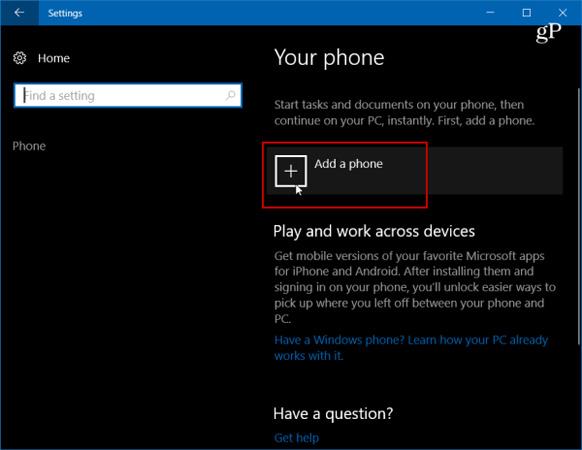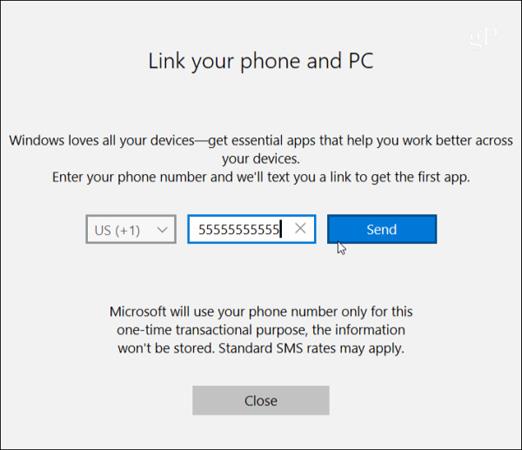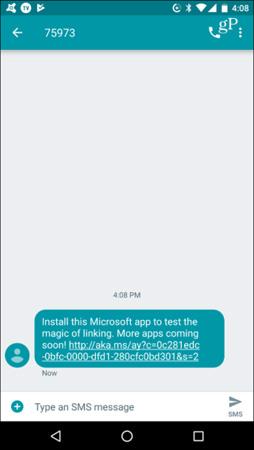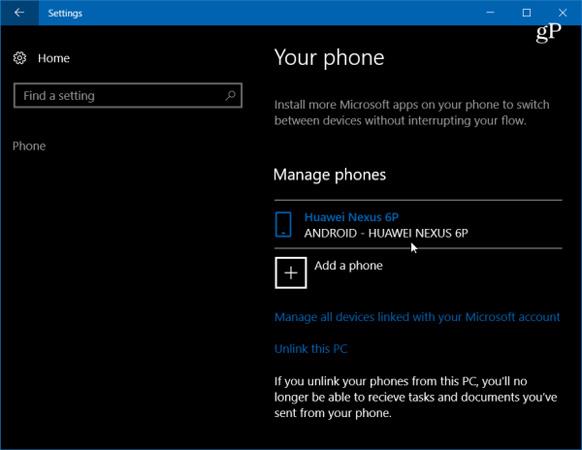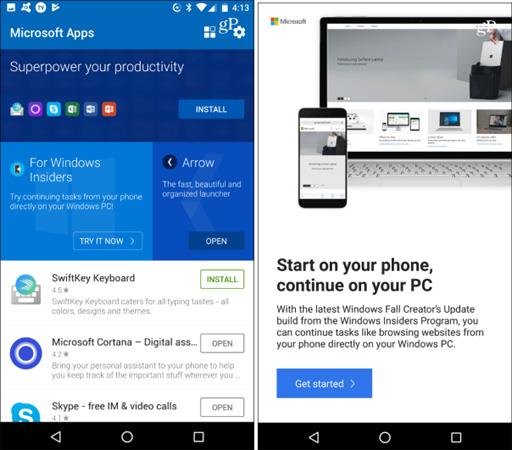Smartphones i dag har mange nye funktioner og betragtes som miniaturecomputere, dog kan ikke alt gøres på denne enhed. Nogle gange, med komplekse opgaver, er du nødt til at fuldføre din arbejdsgang på din pc. Microsoft forstår dette, så med den kommende Fall Creators Update vil virksomheden introducere en ny telefon-til-pc- linkfunktion , der giver brugerne mulighed for at arbejde på telefonen og derefter overføre den til Windows 10-systemet.
I denne artikel vil Tips.BlogCafeIT vise dig, hvordan du bruger Continue på pc til at forbinde din Android-telefon til Windows 10. Bemærk, at for at gøre dette skal du bruge et system, der kører Build 16251 eller højere.
Tilslut Android-telefon til Windows 10
For at komme i gang skal du parre din Android-telefon med Windows 10. Først skal du gå til Indstillinger > Telefon og derefter klikke på Tilføj en telefon .
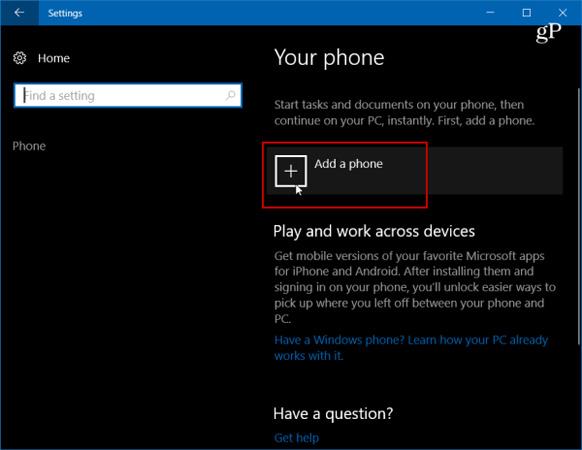
Dernæst skal du indtaste dit mobiltelefonnummer for at modtage SMS-beskeder.
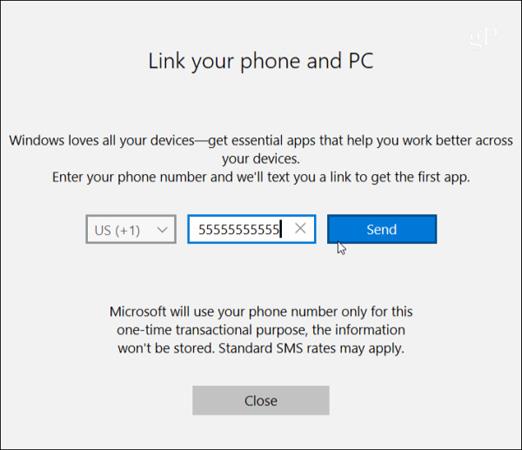
Beskeden sendes til din Android-telefon med et link til Microsoft Apps i Google Play. Klik på linket for at installere det.
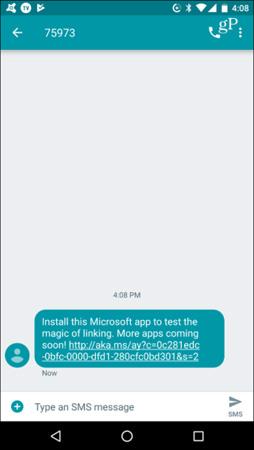
Kig derefter på dit Windows 10-system under Indstillinger > Telefon , og du vil se din telefon parret med Windows 10 og opført som en enhed, du kan administrere.
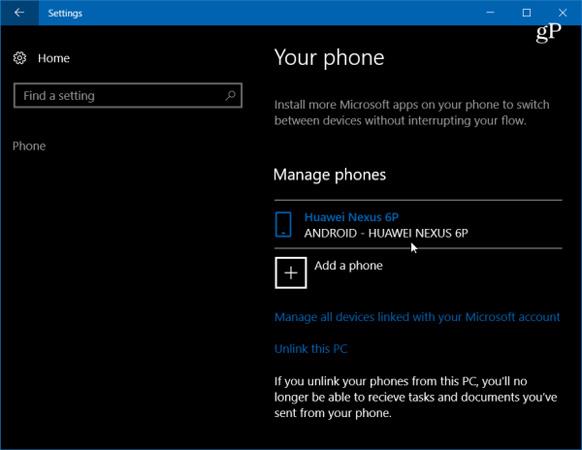
Gå tilbage til din telefon, åbn appen, og klik på Prøv det nu i afsnittet Windows Insiders, og du får en kort vejledning efterfulgt af en introduktion - klik på Kom i gang .
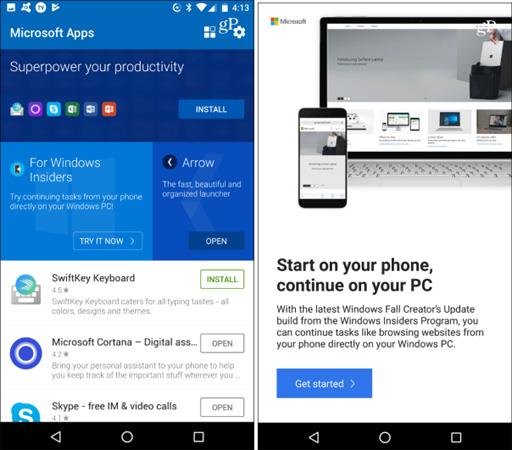
For at kontrollere, om det virker, skal du gå til et websted, du vil dele med Windows 10, klikke på knappen Indstillinger og derefter vælge Del. Dette åbner en menu med delingsmuligheder på din telefon - vælg Fortsæt på pc .
Hvis det er første gang, du deler et element, skal du logge ind på din Microsoft-konto og acceptere at oprette forbindelse via Microsoft Authenticator.
Et trin mere i processen er, når du klikker på Fortsæt på pc-knappen, får du mulighed for at sende nu eller sende senere. Din telefon scanner netværket for enheder, der er i stand til at modtage denne mappe. I eksemplet nedenfor har jeg 2 forskellige systemer at vælge imellem.

Når du sender en vare via pc, modtager du en notifikation i Action Center om, at en vare er sendt fra din Android-telefon til din pc. For eksempel lægger jeg her et link til en af mine artikler.

Tror du, at funktionen Fortsæt på pc vil være nyttig og forbedre din produktivitet? Prøv denne funktion for at føle det!